Google Chrome provádí automatické aktualizace každých několik týdnů, aby byl prohlížeč Chrome bezpečnější a stabilnější. Někdy však tyto nové verze nejsou příliš stabilní nebo při používání představují problémy s kompatibilitou. Z těchto důvodů je lepší deaktivovat proceduru automatické aktualizace, aby se předešlo takovým problémům.
Jak zabránit (STOP) Chrome automatické aktualizaci.
Metoda 1: Zakažte automatické aktualizace Chrome přejmenováním „GoogleUpdate.exe".
Info: „GoogleUpdate.exe“ je aplikace, kterou používá Chrome (a další produkty Google) ke kontrole a instalaci aktualizací.
1. V závislosti na verzi systému Windows přejděte do následujícího umístění:
- 32bit Windows:C:\Program Files\Google\Aktualizace
- 64bitový systém Windows: C:\Program Files (x86)\Google\Aktualizace
Poznámka: Pokud nemůžete najít složku Update ve výše uvedeném umístění, podívejte se na následující umístění:
- C:\Users\
\AppData\Local\Google\Chrome\Aktualizace
2. Prozkoumejte obsah složky „Update“ a přejmenujte „GoogleUpdate.exe" na "GoogleUpdate1.exe".
3.Restartujte tvůj počítač.
Metoda 2: Zakažte aktualizaci Chrome přes Chrome.
1. Otevřete Google Chrome a na „Adresa URL“, zadejte: chrome://plugins& lis "Vstupte”.
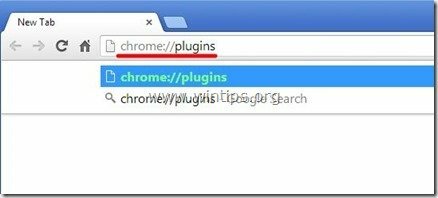
2. V uvedených pluginech najděte plugin s názvem „Google Update“ a stiskněte tlačítko „Zakázat“ možnost pod ním.
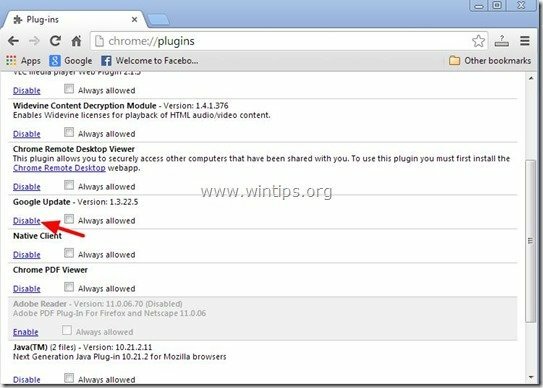
3. Konečně restartovat vaše Chrome prohlížeč, aby se změny projevily.
Metoda 3: Zakažte aktualizaci Chrome prostřednictvím registru systému Windows
1. Otevřete Editor registru. Chcete-li to provést, otevřete „Běh“příkaz* a do vyhledávacího pole (spustit) zadejte „regedit“ a stiskněte „Vstupte”.
* Jak otevřít "Běh"příkaz:
Windows XP:
Klikněte na „Start“ a zvolte “Běh”.
Windows 7, Vista
Klikněte na „Start“ a klikněte na „Vyhledávání"box.
Windows 8:
Klikněte pravým tlačítkem myši v levém dolním rohu a vyberte „Běh”.
2. V registru Windows přejděte (z levého podokna) na tento klíč:*
- HKEY_LOCAL_MACHINE\SOFTWARE\Policies\Google\Update
* Poznámka pro uživatele Windows 8.1: Výše uvedený klíč v systému Windows 8 neexistuje, takže jej (a ještě jeden klíč) musíte vytvořit ručně: Chcete-li to provést:
- Přejděte na tento klíč v levém podokně: HKEY_LOCAL_MACHINE\SOFTWARE\Policies.
- Klikněte pravým tlačítkem na Opatření a vyberte Nový klíč.
- Uveďte jméno Google
- Klikněte pravým tlačítkem na Google a vyberte Nový klíč.
- Uveďte jméno Aktualizace
- V pravém podokně klikněte pravým tlačítkem na prázdné místo a vyberte Nové > Hodnota DWORD (32 bitů).
- Uveďte jméno UpdateDefault
- Upravte UpdateDefault hodnotové údaje do 0 jak je popsáno níže (3).
- Po úpravě data hodnoty přejděte na tento klíč v levém podokně: HKEY_LOCAL_MACHINE\SOFTWARE\Wow6432Node\Google
- Klikněte pravým tlačítkem na Google a vyberte Nový klíč.
- Uveďte jméno Aktualizace
- V pravém podokně klikněte pravým tlačítkem na prázdné místo a vyberte Nové > Hodnota DWORD (32 bitů).
- Uveďte jméno UpdateDefault
- Upravte UpdateDefault hodnotové údaje do 0 jak je popsáno níže (3).
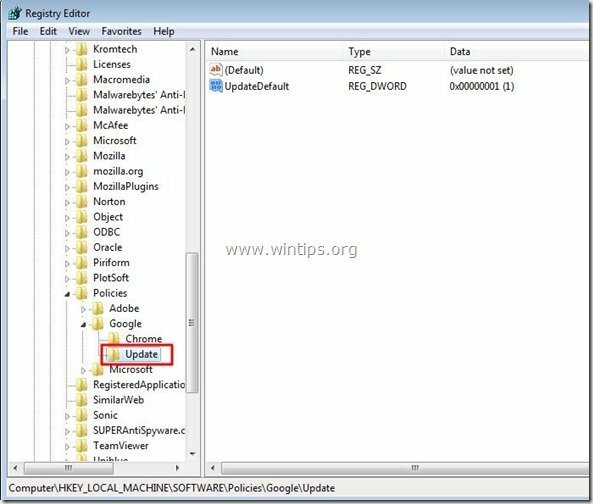
3. V pravém panelu dvojklik na "UpdateDefault"klíč registru a nastavte jeho hodnotu na "0”.
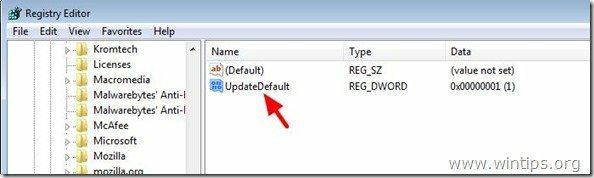
4. Lis "OK“ zavřete toto okno a poté zavřít (výstup) Editor registru.
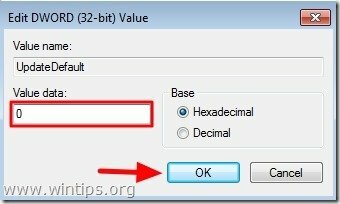
A je to.
Nezapomeňte, že funkci automatických aktualizací Chrome můžete kdykoli povolit, a to jednoduše nastavením Údajů hodnoty na „1“ ve stejném klíči registru (Aktualizovat výchozí).
Ahoj, podle mě již existuje HKEY_LOCAL_MACHINE\SOFTWARE\Wow6432Node\Google\Update, existuje více věcí (Klienti, Stav klienta. ClientStateMedium, PersistedPings, proxy, UsageStats). V klíči Update je mnoho hodnot, ale žádná UpdateDefault. Co musím udělat? mohu odebrat všechny hodnoty a poté přidat novou pro UpdateDefault?
Byl bych velmi vděčný, kdybyste mi poskytli zpětnou vazbu.
tohle je trochu jiné…to, co jsem udělal… ani nevím, proč to funguje tak, jak to funguje…
A. Mám Chrome, který pracuje s google 55 (i když to původně nebylo…
b. to, co jsem udělal:
…mám „zálohu obrazu“, která měla starou verzi (54), kde jste stále mohli používat Flash… ale když jsem začal Chrome… automaticky se aktualizoval na verzi 55… a už jsem nemohl používat Flash… zkusil jsem rozšíření a vše že…
…registr… stránky, o kterých se říká, že je mají upravit…buď nejsou v mém registru… nebo jsem si myslel, že je to příliš složité.. POUZE HTML5...vypadalo to, že funguje velmi dobře...takže jsem se s tímto problémem nechtěl příliš trápit.
…co jsem nakonec udělal: Používám zálohovací systém (Macrium), ve kterém MŮŽETE VYTAHNOUT „JEDNOTLIVÉ SOUBORY a/nebo Složky…Z ZÁLOHY OBRÁZKU (nepřepisovat celý disk atd. (k čemuž je Macrium hlavně…)
…takže jsem ze zálohy VYTAHNU „NEAKTUALIZOVANOU VERZI GOOGLE CHROM 54…a vložím na PLOCHA…NYNÍ MÁM SPUŠTĚNÉ „DVĚ VERZE CHROMU“ SOUČASNĚ (JSOU V JINÝCH ADRESÁŘÍCH, VŠAK... VŠECHNO, KTERÉ JSEM UDĚLAL, BYLO PŘESUNOUT „SLOŽKU GOOGLE“... JE NA DVOU RŮZNÝCH MÍSTECH... každá má svou zkratka…
…takže mám to nejlepší z obou …FLASH EXTENSIONS stále fungují na google 54…a html5 je jediná věc, která funguje na chrome55…
ve skutečnosti FLASH nyní skutečně funguje na MÉM chrome55... nevím, proč tomu tak je... nefungoval, když jsem začínal...
pozdravy,
flashrob
Bylo to úžasné, ale v době, kdy jsem provedl vše výše uvedené, byl můj Chrome již aktualizován.. :(
Měl jsem problém se zavěšením/zamrznutím Chrome ve Windows 10 Pro 1511. Poté, co jsem se několikrát bez úspěchu pokusil přeinstalovat nejnovější verzi chrome, rozhodl jsem se zkusit nainstalovat starší verzi verzi (náhodně jsem vybral Chrome43 na oldversions.com), ale zjevně jsem se obával, že automatická aktualizace znovu nainstaluje nejnovější verze.
První metoda se nepoužila (neexistuje žádná taková věc jako plugin pro aktualizaci Google ve verzi, kterou jsem nainstaloval, zjevně), ale zdá se, že ten registr funguje. Přinejmenším, když přejdu na stránku nápovědy „O prohlížeči Chrome“, upozorní mě, že aktualizace byly zakázány správcem.
Dík !
Nemám tento klíč registru ani plugin, ale Chrome se chce aktualizovat pokaždé, když jej otevřu nebo zavřu. Máte ještě někdo odpověď? Vyhrajte 7 zde.
Dík,
konečně způsob, jak SKUTEČNĚ zakázat aktualizace Chromu, když všechny ostatní online návrhy NESELHAJÍ! o jeden překlep výše:
místo „HKEY_LOCAL_MACHINESOFTWAREWow6432NodeGoogle“ pro xp, jeho:
HKEY_LOCAL_MACHINESOFTWAREWow6432NodePoliciesGoogle
Tento článek jsem považoval za užitečný, ale můj problém je v tom, že Chrome již byl aktualizovaný, než jsem si přečetl tento článek, a jejich bezpečnostní „cokoli“ nedovoluje mému Norton IDsafe a panelu nástrojů Norton, na které se spoléhám. takže pro přístup k mnoha webům, pro které jsem si uložil hesla v id safe, musím použít firefox, jehož nejsem fanouškem.
Moje otázka nyní: Existuje způsob, jak přejít na starší verzi chrome (myslím 36), kdy bylo možné použít můj Norton, a pak zakázat aktualizace?
Děkuji za jakoukoli pomoc, kterou mi můžete poskytnout.


